热门城市

企业所得税税收优惠备案网上操作手册
北京国税 13420 2018-03-23
纳税人网厅提交税收优惠备案申请。
系统生成带有电子签章的PDF格式回执完成备案。
1、 纳税人通过一证通等介质进入网上办税服务厅,通过“税收优惠”——“所得税相关事项”模块点击进入业务流程。
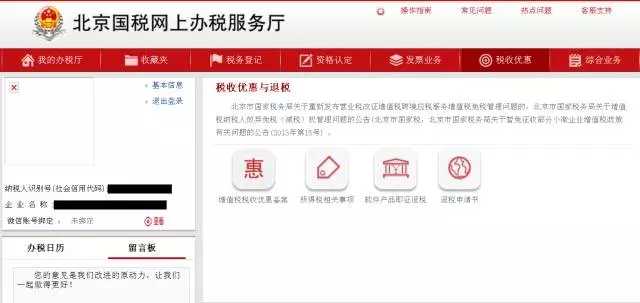
2、点击税收优惠备案事项,选择要备案的事项单击
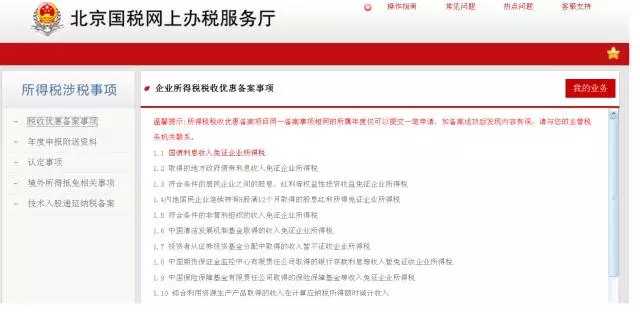
企业所得税税收优惠备案按提出申请时的日期不同分为两种情况。
情况一:提出申请日期在汇算清缴期内,企业所得税税收优惠备案分“2016或2017年度”以及“2015及以前年度”两项,企业单击对应绿色按钮进入备案业务说明。
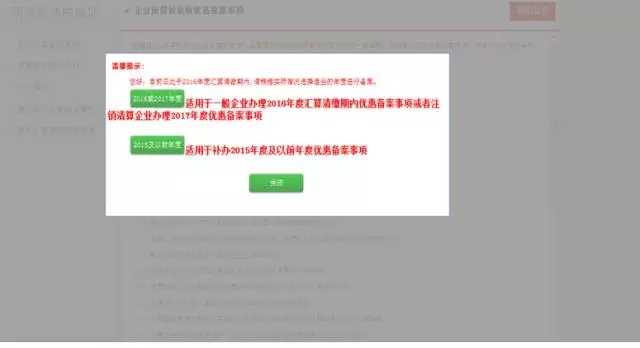
情况二:提出申请日期已过年度汇算清缴期,企业所得税税收优惠备案分“2017年度”和“2016及以前年度”两项,企业单击对应绿色按钮进入备案业务说明。
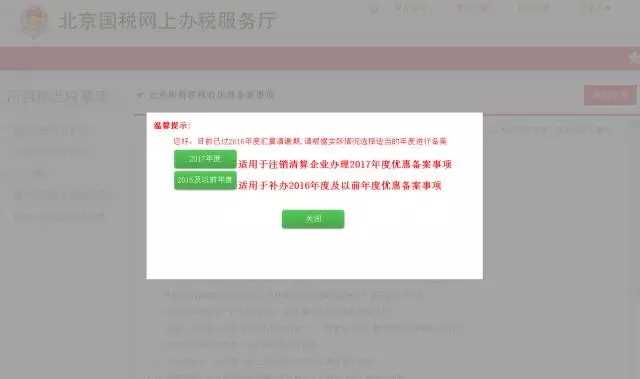
3、现在以情况二(已过汇算清缴期)中的“2017年度”优惠备案为例。单击“2017年度”绿色按钮进入备案业务界面,点击“填表”,进入企业所得税优惠事项备案表。
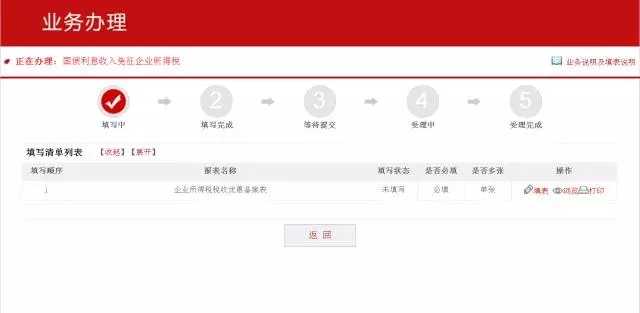
企业所得税优惠事项备案表如图,将必填项(绿色空格)填写完整。填写完毕后点击“保存”
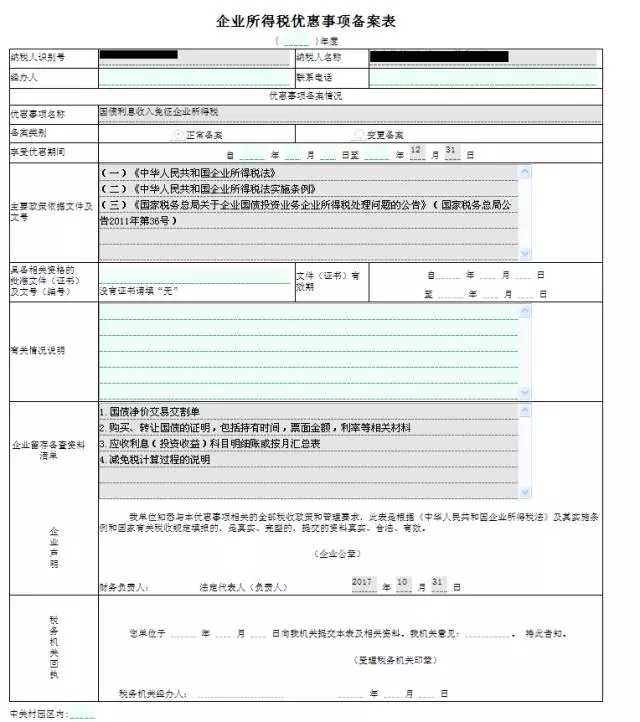
点击“保存”后,系统提示“是否保存本表?如选择保存,请在完整填写并保存本表后,到主界面向税务机关提交本条申请信息。”
确认填写资料真实完整后,选“是”。
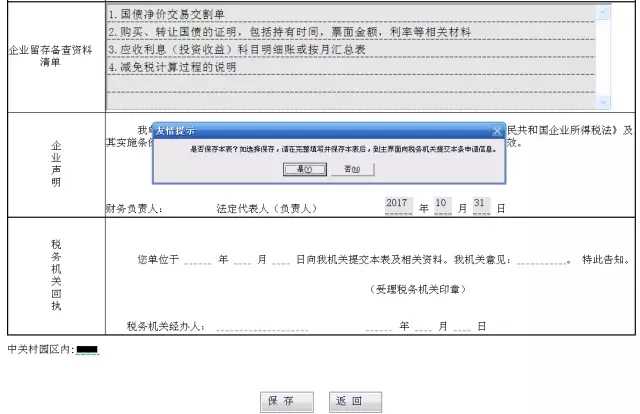
4、将表格填写完毕后保存,返回业务流程界面。 若备案事项不需要提交影像资料,直接点击“提交申请”。
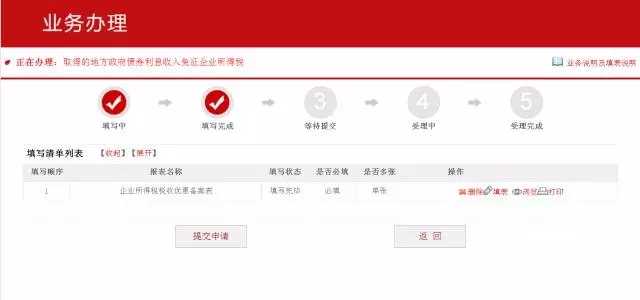
系统提示“当前操作将您的资料提交至税务机关,请确认您提交资料的真实性、准确性和完整性”。点击绿色提交按钮。
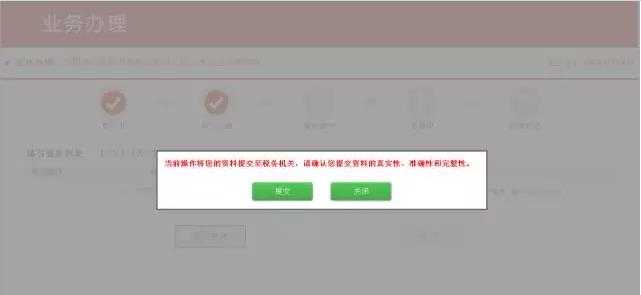
返回办理流程界面,点击“查询受理结果”可以看到“税务机关正在受理中”。
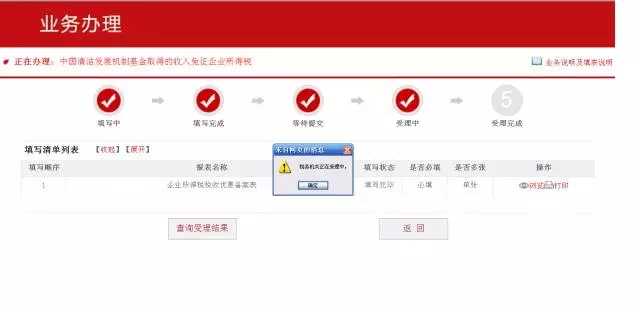
将表格填写完毕保存后返回业务流程界面,若相关备案事项如需上传附送资料,点击“添加附件”进入添加界面。目前系统支持500KB以内、绝大部分格式的图片,或2M以内、PDF格式的图片。
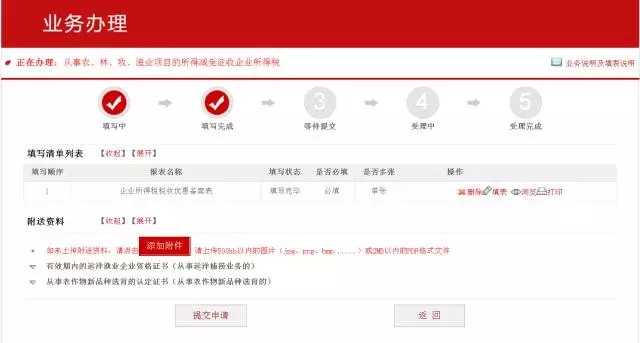
附件资料添加界面:根据提示上传附件,上传多个附件时单击附件后对应黄色文件夹依次上传。
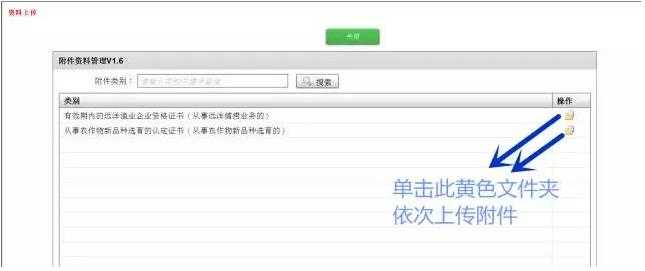
附件上传完毕后,系统提示“上传附件成功”。确定后点击上方绿色关闭按钮。
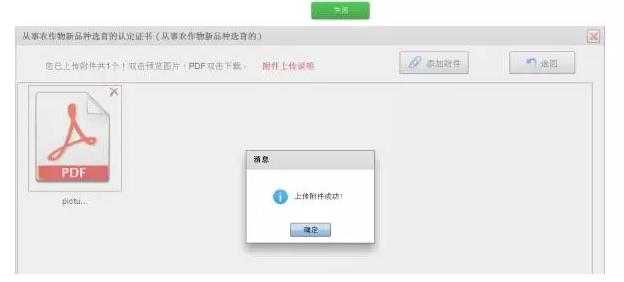
5、附件资料全部上传完毕后,在所上传的文件前的前方小框中打钩, 点击“提交申请”。
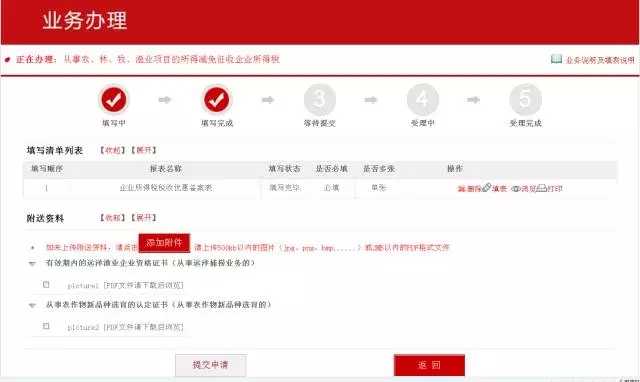
系统提示如下图:“当前操作将您的资料提交至税务机关,请确认您提交资料的真实、准确和完整性。”
确认资料的真实完整性后,点击绿色提交按钮。
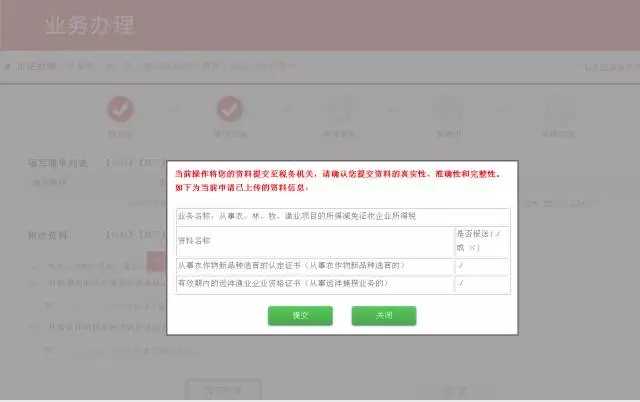
系统确认提交后提示“您的申请已提交成功,请及时查询税务机关审批结果”。
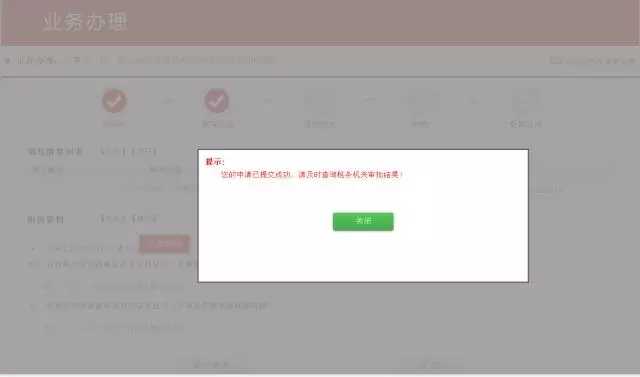
1、纳税人再次进入网上办税服务厅,在右下方正在办理业务、已办理业务或相应备案模块中查询受理结果。当前状态显示为“已办结”,表明网上系统已对申请处理完毕。分别如下所示:
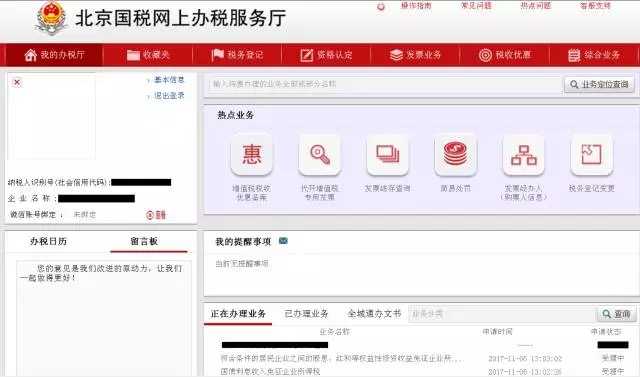
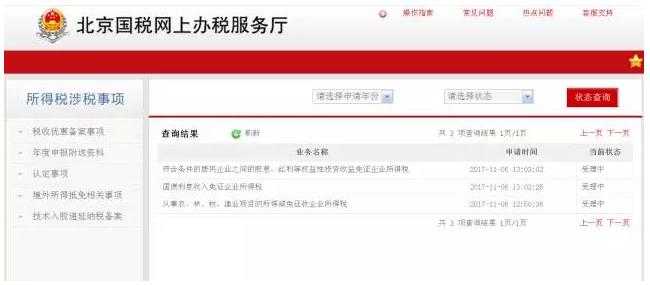
2、选中相应申请事项查看受理结果,下载受理回执则该业务办理完毕。
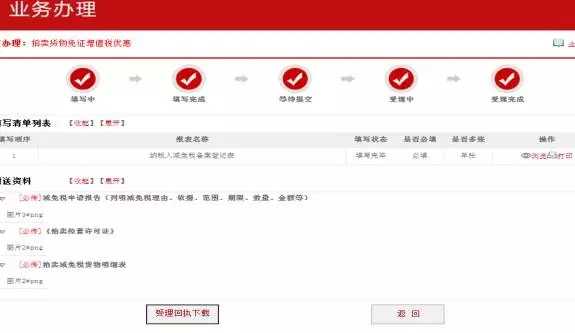
回执如图所示:
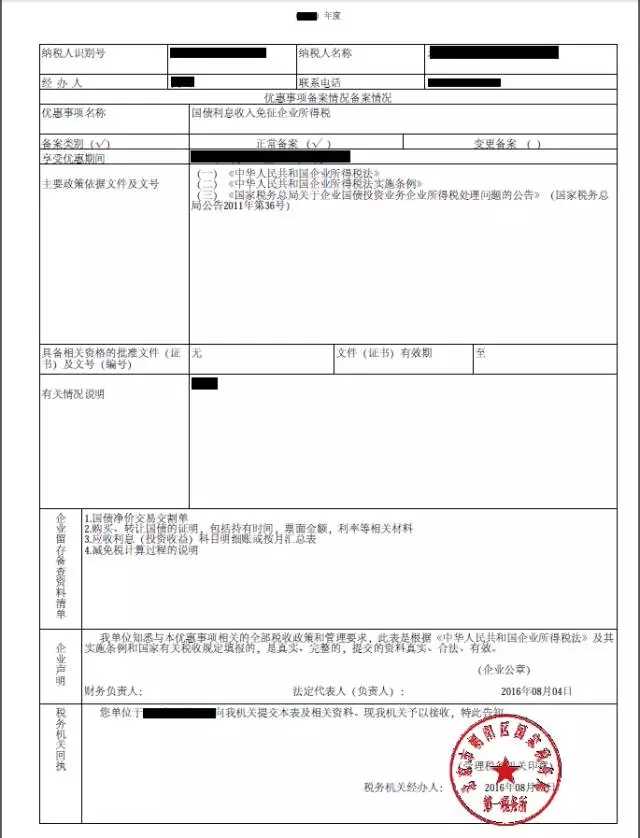
目前只有软件、集成电路企业所得税优惠备案需要到实体办税服务厅进行备案,其他项目您都可在网上办税服务厅办理优惠备案的相关事宜。
特别提醒您小型微利企业所得税优惠、固定资产加速折旧税收优惠不需要进行网上办税服务厅备案事宜,只需在申报表中填报即可享受。
注意:跨地区经营企业部分优惠分支机构备案,其他优惠总机构统一备案。分支机构享受所得减免、研发费用加计扣除、安置残疾人员、促进就业、部分区域性税收优惠,以及购置环境保护、节能节水、安全生产等专用设备投资抵免税额优惠,由二级分支机构向其主管税务机关备案。